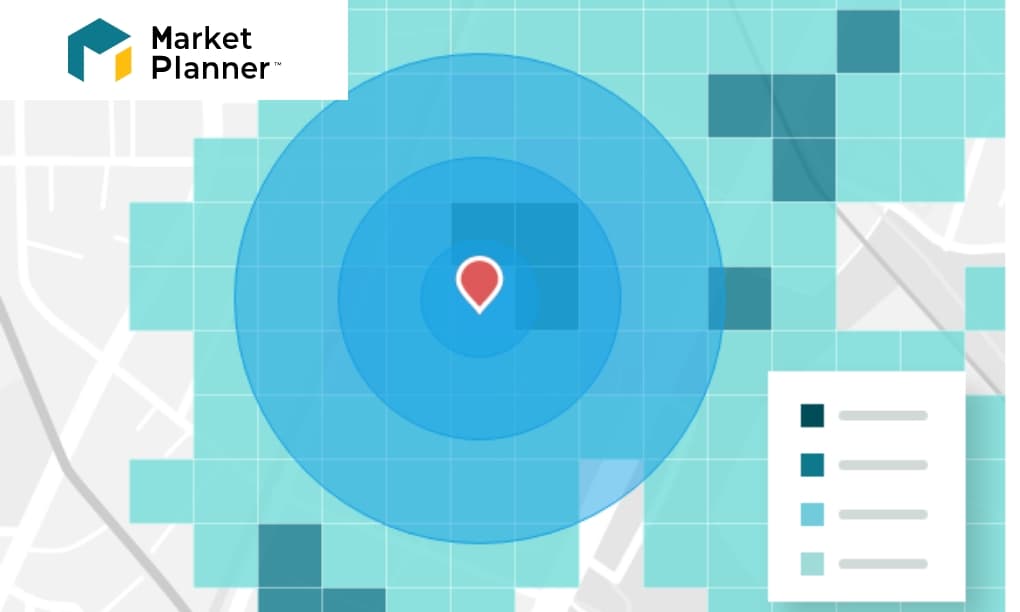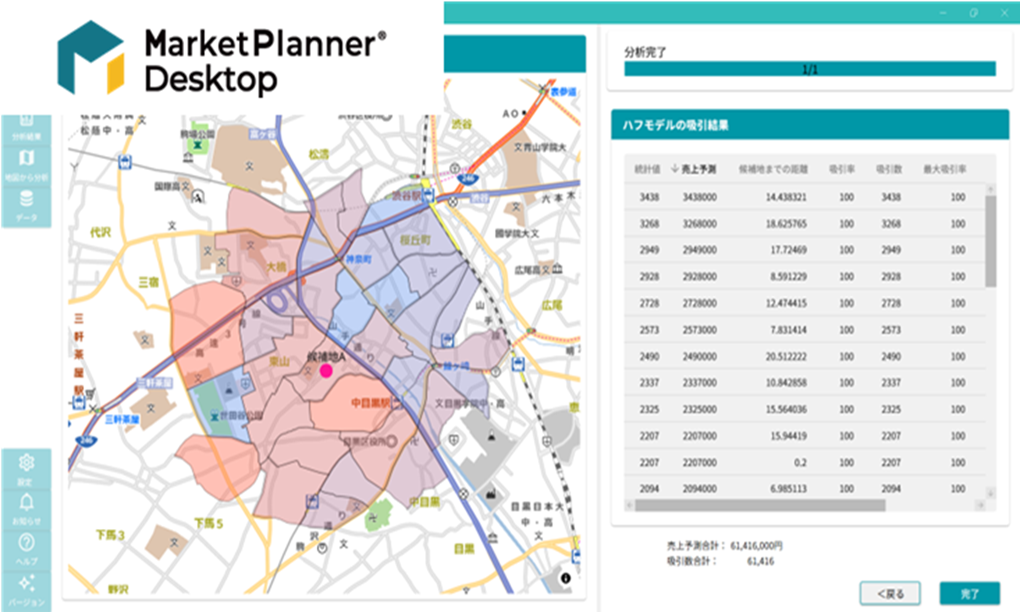スナップ編集とは?
GIS上で図形の編集作業を行う際に、ポリゴンの形状を別のポリゴンの形状に合わせて修正したい場合があります。そんなときに使えるのが今回のスナッピング機能です。
ポリゴン同士の形状を合わせる
図①では隣り合うAとBのポリゴンがあります。お互いのポリゴンの間には隙間があるのですが、図形の編集機能を使ってBのポリゴンの形状をAの外枠に合わせてみましょう。
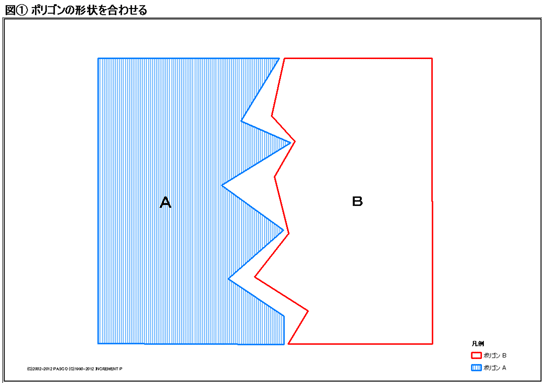
図①
ポリゴンBの頂点を掴んでポリゴンAの外枠に合わせてみたのですが、やはり手動ですので微妙にズレが生じてしまいました。(図②)
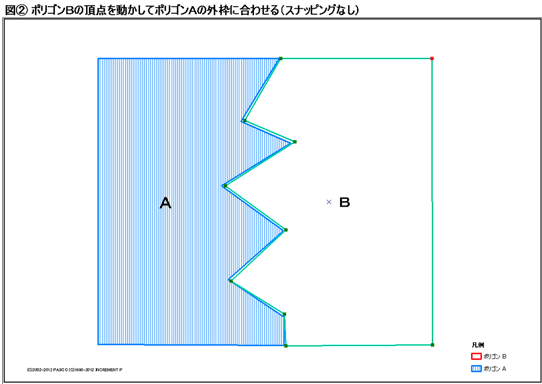
図②
そこで、今度は編集機能のスナッピングをONにしてみましょう。(図③)
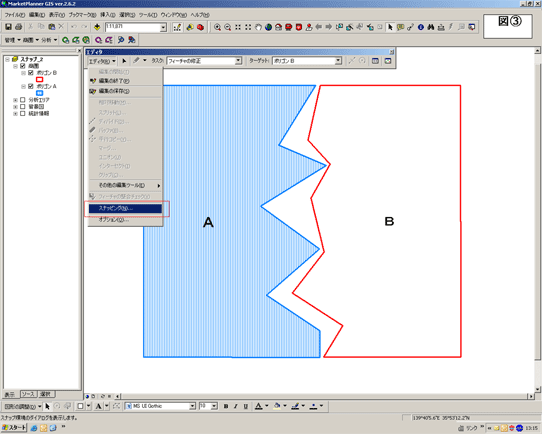
図③
スナッピング対象としてポリゴンAを指定しておきます。 (図④)
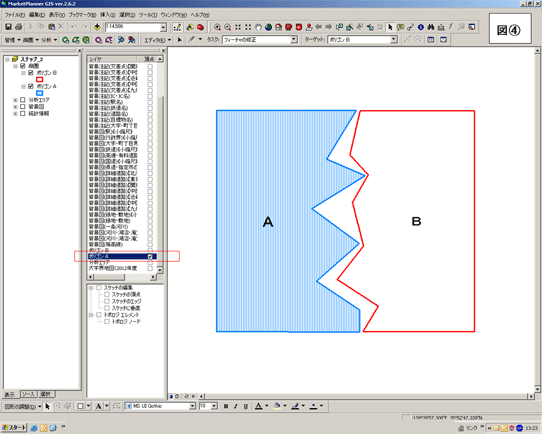
図④
再度、ポリゴンBの頂点を掴んでポリゴンAの外枠まで移動してみましょう。
今度はスナッピング機能によってポリゴンBの頂点がポリゴンAの外枠の頂点とピタリと重なるように移動が補正されました。(図⑤)
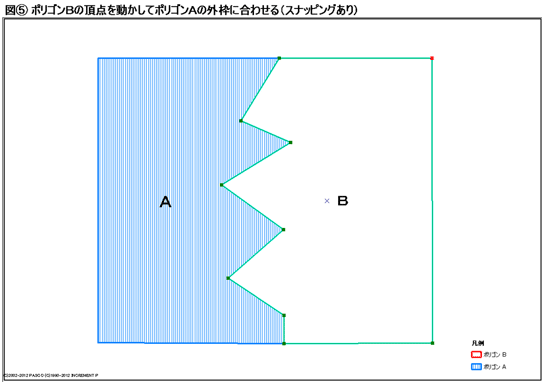
図⑤
スナッピング機能によってポリゴン間に隙間が無い形に編集できました。(図⑥)
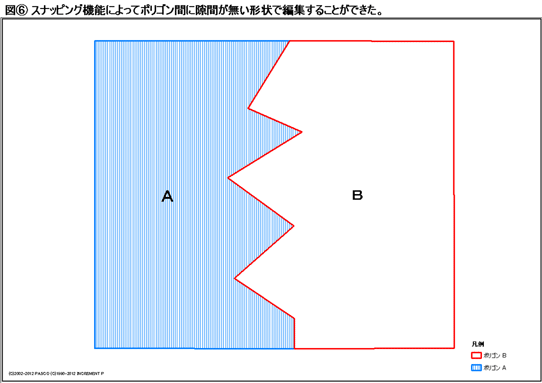
図⑥
おわりに
手作業で図形の編集を行っていると、細かい部分の調整で苦労することがよくあります。そんなとき、ちょっとした便利な機能を知っていれば、作業がもっと楽になるかもしれません。今後も色々と便利な機能をご紹介していきたいと思います。